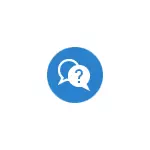
কিভাবে এইচপি ল্যাপটপের উইন্ডোজ 10 এর নতুন সংস্করণ ইনস্টল করার পরে নীল HPQKBFILTR.SYS পর্দা ঠিক (তাত্ত্বিকভাবে, এবং monoblocks অথবা একই ব্র্যান্ডের পিসি) এর উপর এই সহজ নির্দেশ হবে।
WDF_VIOLATION HPQKBFILTR.SYS ত্রুটি সংশোধন
ত্রুটি এইচপি (অথবা বরং নতুন সংস্করণ সঙ্গে তার অসঙ্গতি) থেকে কীবোর্ড চালক কল। সমস্যা ঠিক করার জন্য, নিম্নলিখিত পদক্ষেপগুলি করুন:- নীল পর্দা একাধিক পুনরায় বুট করার পরে (অথবা "উন্নত বিকল্পগুলি" টিপে), আপনি সিস্টেম পুনরুদ্ধার পর্দা (যদি আপনি পড়তে পারে না, এই নির্দেশ "উন্নত" বিভাগে থেকে তথ্য পড়ুন) উপর আসবে।
- "উন্নত পরামিতি" - - "কমান্ড লাইন থেকে" এই স্ক্রীনে, "খোঁজা এবং সমস্যা সমাধান" নির্বাচন করুন। কম্যান্ড প্রম্প্ট, নিম্নলিখিত কমান্ড প্রয়োগ করুন:
- REN সি: \ উইন্ডোজ \ সিস্টেম 32 \ ড্রাইভার \ hpqkbfiltr.sys hpqkbfiltr.old
- কমান্ড লাইন বন্ধ, মেনুতে পুনরুদ্ধার পরিবেশে, "অক্ষম কম্পিউটার" নির্বাচন করুন অথবা "চালিয়ে যান উইন্ডোজ 10 ব্যবহার"।
- এই সময় পুনরায় বুট সমস্যা ছাড়াই পাস হবে।
আপডেট ও নিরাপত্তা - - পুনরায় বুট করার পরে, এর সেটিংস এ যান উইন্ডোজ আপডেট সেন্টার, উপলব্ধ আপডেটের চেক প্রাপ্যতা: এটি ইনস্টল করুন আপনি KB4468304 আপডেট (উইন্ডোজ 10 1803 এবং 1809 জন্য এইচপি কীবোর্ড ফিল্টার ড্রাইভার) ইনস্টল করতে হবে।
এটা আপডেট কেন্দ্র, ডাউনলোড প্রদর্শিত না হয় তাহলে থেকে উইন্ডোজ আপডেট করুন এটি ইনস্টল করুন - https://www.catalog.update.microsoft.com/search.aspx?q=4468304
এইচপি কীবোর্ডের জন্য নতুন HPQKBFILTR.SYS ড্রাইভারের সাথে ডাউনলোড করা আপডেট ইনস্টল করুন। ভবিষ্যতে, বিবেচনা অধীন ত্রুটি আবার প্রদর্শিত করা উচিত নয়।
অতিরিক্ত তথ্য
আপনি, অর্থাত প্রথম পদক্ষেপ সঞ্চালন করতে ব্যর্থ হলে আপনি Windows 10 রিকভারি বুধবার পেতে পারে না, কিন্তু আপনি একটি বুট ফ্ল্যাশ ড্রাইভ বা Windows সংস্করণে (7 ও 8 সহ) সাথে একটি ডিস্ক আছে, আপনি এই ড্রাইভ থেকে বুট করতে পারেন, তারপর পর্দায় এ ভাষা নির্বাচন করার পরে নীচে ক্লিক করুন "সিস্টেম পুনরুদ্ধার করুন" এবং ইতিমধ্যে থেকে সেখানে, কমান্ড লাইন যা পদক্ষেপ নির্দেশাবলী বর্ণনা সম্পাদনা করা উচিত চালানোর ত্যাগ করেন।
যাইহোক, এই অবস্থায়, এটি একটি ফ্ল্যাশ ড্রাইভ বা ডিস্ক থেকে লোড করার সময় কখনও কখনও পুনরুদ্ধারের পরিবেশে, সিস্টেম ডিস্কের চিঠিটি সি থেকে ভিন্ন হতে পারে। বর্তমান সিস্টেম ডিস্ক অক্ষরটি স্পষ্ট করার জন্য, আপনি এটি ব্যবহার করতে পারেন কমান্ড অর্ডার: ডিস্কপার্ট, এবং তারপরে - তালিকাটি সমস্ত বিভাগের তালিকা যেখানে আপনি সিস্টেম পার্টিশনের চিঠিটি দেখতে পারেন)। তারপরে, একটি প্রস্থান লিখুন এবং ধাপ 3 নির্দেশাবলী সঞ্চালন, পছন্দসই ড্রাইভ চিঠি পথে নির্দেশ করে।
